Acaba de aparecer en la página QTSoftware la versión 1.0 de QT Creator. Llevo unos cuantos días trasteando con este IDE (versiones previas a esta claro) y la verdad es que pinta muy bien.
En realidad yo me manejaba relativamente bien hace años con QT Designer con el que llegué a hacer un prototipo, o esbozo si se prefiere, de aplicación, nada serio. Lamentablemente dejé el C++ de lado al empezar a dedicarme profesionalmente a la programación web en PHP.
Ahora QT Designer forma parte de Creator y ya no es necesario recurrir a qmake en la linea de comandos ni a un editor de código fuente.
¿Y por qué elegir QT?
Básicamente por la portabilidad: programando en QT nos aseguramos una aplicación portable a Linux, Windows y Mac. Además pronto podrán hacerse aplicaciones para Symbian en QT. Como muchos sabreis Nokia se hizo con Trolltech hace unos cuantos meses. Tuve la suerte de asistir a una presentación de la Symbian Fundation en el MWC de Barceona y comentaron que a mitades de este año sacarían un entorno de "runtime" para Symbian S60 3rd Ed. Seguro que pronto veremeos en QT Creator la posibilidad de crear proyectos para teléfonos con este sistema operativo.
Un rápido Hola Mundo.
No me las daré de gurú de QT porque lo poco que sabía se perdió en el tiempo como lágrimas en la lluvia. Lo que he podido recuperar estos días me da lo justo para un "Hola Mundo". Aquí va:
Primero crearemos el proyecto escogiendo la opción QT4 GUI Application y por supuesto le asignaremos un nombre. No es necesario que añadamos ningún módulo extra en el tercer paso del asistente de creación de proyecto. Por último se nos propondrán una serie de nombres para las clases principales de la aplicación y el resto de archivos .cpp, .h y .ui
Al terminar con el último paso se nos habrán creado los archivos mencionados anteriormente y los veremos en el panel de la izquierda
Seleccionemos el archivo con extensión .ui y añadamos a la ventana de nuestra aplicación un Push Button y un Text Browser. Después de esto podemos especificar un layout vertical para que sea mas vistoso y el redimensionamiento de la ventana afecte a los dos elementos que le hemos incorporado.
Podemos también añadir un spacer para darle un poco de oxígeno al resultado aunque desde luego esta ventana no está muy cargada :p
Solo nos queda el último paso, nos situamos sobre el PushButton y pulsamos el botón derecho de nuestro ratón, en el menú contextual seleccionamos "Go to slot..." Nos aparecerá una ventana para escoger la señal correspondiente y elegiremos "clicked" Al hacer esto nos encontraremos en el editor de código y añadiremos la siguiente linea a la función del slot:
void MainWindow::on_pushButton_clicked()
{
ui->textBrowser->append("Hello world!");
}

¡Y se acabo! Le damos al icono verde de play y eso construirá la aplicación y nos la lanzará. Sólo tendremos que clicar en el botón y veremos nuestro maravilloso mensaje aparecer en la caja de texto.

 Español
Español  English (UK)
English (UK)